Cómo crear un sitio web de reserva fácilmente [5 pasos]
Publicado: 2025-02-17La reserva de servicios en línea nunca ha sido más fácil, ya sea para alquileres de vacaciones, citas o entradas para eventos. Un sitio web de reservas bien diseñado puede ahorrar tiempo, automatizar reservas y hacer que su negocio funcione sin problemas.
Hoy, le mostraremos cómo crear un sitio web de reserva por su cuenta sin ninguna habilidad de codificación o experiencia previa.
En aras de este tutorial, usaremos WordPress, el sistema de gestión de contenido más popular que le permite crear varios tipos de sitios web, incluidas las reservas.
¡Comencemos!
¿Qué tipo de sitio web de reserva necesitas?
Antes de saltar a la construcción de un sitio web de reservas, descubramos qué tipo necesita realmente. La reserva de sitios web viene en diferentes formas, dependiendo de lo que esté ofreciendo. Aquí están los tres tipos principales:
Sitios web de reservas basados en servicios
Si ofrece citas, consultas o servicios, este tipo es para usted. Es perfecto para empresas como:
- Salons & Spas : los clientes de cortes de cabello, masajes o tratamientos de belleza.
- Atención médica : los médicos, dentistas y terapeutas pueden programar citas de pacientes en línea.
- Coaching & Consulting : entrenadores de vida, consultores de negocios y capacitadores personales pueden permitir a los clientes reservar sesiones de antemano.
Estos sitios web generalmente vienen con características como integraciones de calendario, selección de ranuras de tiempo y recordatorios automatizados para reducir los no shows (aquí hay un tutorial sobre cómo crear un sitio web de reserva de citas) .
Sitios web de reservas basados en alquiler
Si alquila espacios, equipos o propiedades, esta es su opción de referencia. Los ejemplos incluyen:
- Alquiler de vacaciones : los sitios como Airbnb permiten a los usuarios reservar estadías a corto plazo.
- Espacios de coworking : las empresas pueden enumerar espacios o escritorios de oficina en alquiler.
- Alquiler de automóviles y equipos : las personas pueden reservar vehículos, cámaras o herramientas para fechas específicas.
Un sistema de reservas basado en alquiler generalmente incluye calendarios de disponibilidad, precios por día/hora y procesamiento de pagos para transacciones sin problemas (un tutorial detallado sobre el lanzamiento de un sitio web de alquileres de vacaciones).
Sitios web de reservas basados en eventos
Si está manejando boletos, registros de eventos o reservas grupales, un sistema basado en eventos es el camino a seguir. Casos de uso comunes:
- Conciertos y espectáculos : venda entradas para actuaciones en vivo.
- Talleres y clases : permita a los asistentes reservar lugares para eventos en línea o en persona.
- Reservas de recorridos y actividades : ofrece visitas guiadas, actividades de aventura o experiencias locales.
Las plataformas de reserva de eventos a menudo vienen con selección de asientos, temporizadores de cuenta regresiva y opciones de reserva masiva para que el proceso sea sin problemas para los usuarios (consulte nuestro tutorial al comenzar un sitio web de reservas de tour).
Lo que necesitas para empezar
Ahora que conoce el tipo de sitio web de reserva que necesita, es hora de construirlo. La mejor parte? No necesita contratar a un desarrollador o aprender a codificar. Con WordPress, puede configurar un sitio web de reserva completamente funcional en muy poco tiempo.
WordPress es la plataforma de referencia para la creación de sitios web. Es flexible, amigable para principiantes y tiene miles de complementos para ayudarlo a agregar funcionalidad de reserva, pagos y características personalizadas sin problemas.
En este artículo, le mostraremos cómo construir un sitio web de reservas usando WordPress, pero antes de eso, verifiquemos la lista de requisitos previos que necesitará para comenzar.
Nombre de dominio y alojamiento
Su nombre de dominio es la dirección de su sitio web (por ejemplo, mybookingwebsite.com) . El alojamiento es donde vive su sitio web en línea. Sin estos, no tendrá un sitio web en absoluto.
- Dominio : elija algo corto, fácil de recordar y relevante para su negocio (puede buscar nombres de dominio en Namecheap ).
- Hosting : busque un proveedor confiable que admita WordPress (puede consultar nuestro artículo sobre cómo elegir un proveedor de alojamiento de WordPress )
Instalación de WordPress
La mayoría de los proveedores de alojamiento ofrecen una instalación de WordPress con un solo clic, por lo que puede poner en funcionamiento su sitio en solo unos pocos clics. Después de elegir su proveedor de alojamiento, le enviarán un tutorial sobre cómo instalar WordPress, por lo que no nos detendremos en este paso aquí y seguiremos adelante.
Una vez que instale WordPress (con la ayuda de su proveedor de alojamiento) , obtendrá acceso a su tablero de WordPress. Aquí, podrá administrar todo, comenzando desde páginas y publicaciones hasta complementos y temas.
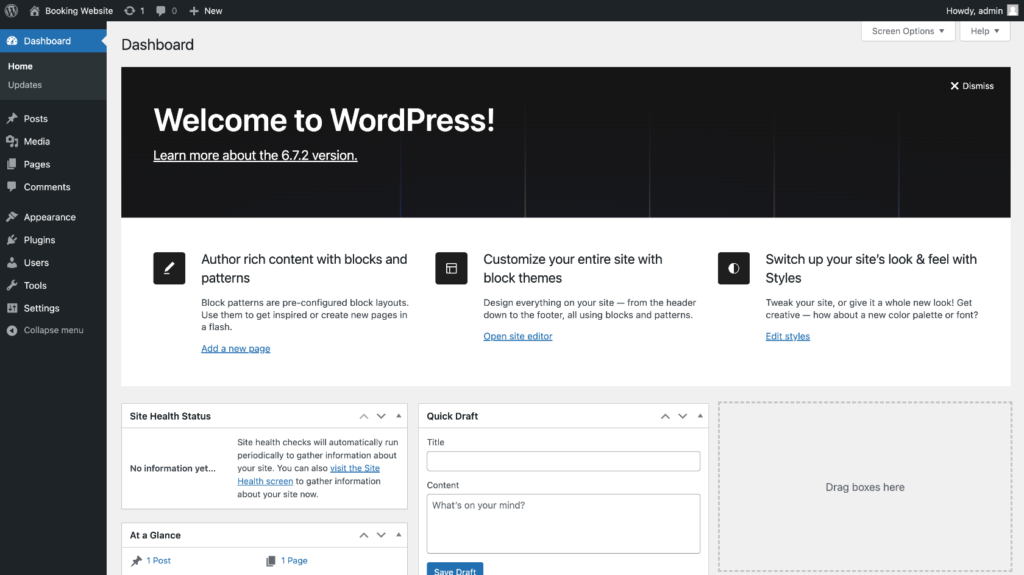
Complemento de reserva y tema
WordPress no viene con funciones de reserva incorporadas, por lo que necesitará un complemento de reserva. Tal complemento agrega programación, calendarios, pagos y otras herramientas imprescindibles para su sitio web de reservas.
Estos son algunos de los mejores complementos de reserva:
- HivePress (con la extensión de las reservas) : ideal para cualquier tipo de sitio web de reserva o alquiler.
- Amelia : ideal para empresas basadas en servicios como salones o coaching.
- Calendario de reserva simple de WP : una buena opción para reservas basadas en alquiler.
Para tener una mejor idea de qué complemento elegir, puede verificar nuestra descripción general de los mejores complementos de WordPress de reserva.
Además, necesita un tema de WordPress para su sitio web. Si bien los complementos son responsables de las características de su sitio, el tema es responsable de su apariencia. Por lo tanto, es necesario elegir un tema que le permita crear un sitio web de reservas. Para elegir un tema adecuado, puede consultar nuestra descripción general de los mejores temas de reserva de WP.
En aras de este tutorial, usaremos HivePress junto con su extensión de reservas y el alquiler, ya que todos son totalmente compatibles entre sí y le permitiremos crear cualquier tipo de sitio web de reservas y alquiler.
Bien, ahora vamos a crear su sitio web de reserva usando WordPress.
Construyendo un sitio web de reservas
En este punto, ya debería tener una instalación limpia de WordPress y puede comenzar a instalar los complementos y un tema para su plataforma de reserva.
Sin más preámbulos, pasemos al primer paso!
Instalación del tema y complementos de WordPress
Lo primero es lo primero: debe instalar RentalHive, un tema que mencionamos antes y los complementos requeridos para que su sitio web de reserva tenga todas las características necesarias.
Aquí le mostramos cómo hacerlo:
- Vaya a su tablero de WordPress .
- Navegue a la apariencia> Temas> Agregar nuevo> Tema de carga .
- Cargue el archivo ZIP de alquiler (puede descargarlo en el sitio web oficial ) .
- Haga clic en Instalar y luego active el tema.
Una vez que se activa el tema, se le sugerirá que instale algunos complementos, incluido HivePress, un complemento de directorio que alimentará todas las funciones de reserva en su sitio web.
Simplemente siga el enlace sugerido e instale todos los complementos recomendados .

Para acelerar las cosas, recomendamos importar el contenido de demostración. Un contenido de demostración es un diseño prefabricado de un sitio web de reservas que viene con el tema, y puede importarlo si no desea comenzar desde cero.
Importar la demostración de alquiler es un gran salvo de tiempo. En lugar de comenzar con una página en blanco, obtendrá un diseño listo que puede personalizar para satisfacer sus necesidades y ahorrar toneladas de tiempo.
Para importar el contenido de demostración, simplemente siga el screencast a continuación.
Personalización del sitio web de reservas
¡Excelente! Una vez que haya importado el contenido de demostración, es hora de hacerlo suyo. Puede configurar todo de la manera que desee, de acuerdo con sus necesidades y requisitos. Ya sea que esté construyendo un sitio web como Airbnb o una plataforma de alquiler para kayaks, el alquiler lo tiene cubierto.

En primer lugar, agregemos nuevas categorías a su sitio web de reservas.
Agregar categorías de listado
Debe organizar su sitio web de reserva creando categorías de listado. Esto facilitará a los usuarios encontrar lo que están buscando. Dado que el alquiler no tiene categorías predefinidas, puede agregar las personalizadas en WP Dashboard> Listados> Categorías .
Tenga en cuenta que puede agregar sus propias categorías o editar las existentes (las que se importaron con contenido de demostración)
Para agregar una nueva categoría, necesita:
- Nombre su categoría , por ejemplo, "apartamentos" o "kayaks" (dependiendo del nicho de su sitio web).
- Agregue una descripción (opcional) : una breve descripción para explicar qué incluye esta categoría.
- Sube una imagen de categoría : una imagen relevante ayuda con la navegación.
- Establezca una categoría de padres (si es necesario) : esto es útil si desea crear subcategorías, como "casas de playa" en "alquileres de vacaciones" (si no es relevante, simplemente déjelo vacío)
Finalmente, haga clic en el botón Publicar . De la misma manera, puede agregar tantas categorías de listado como necesite en su sitio web de reservas.
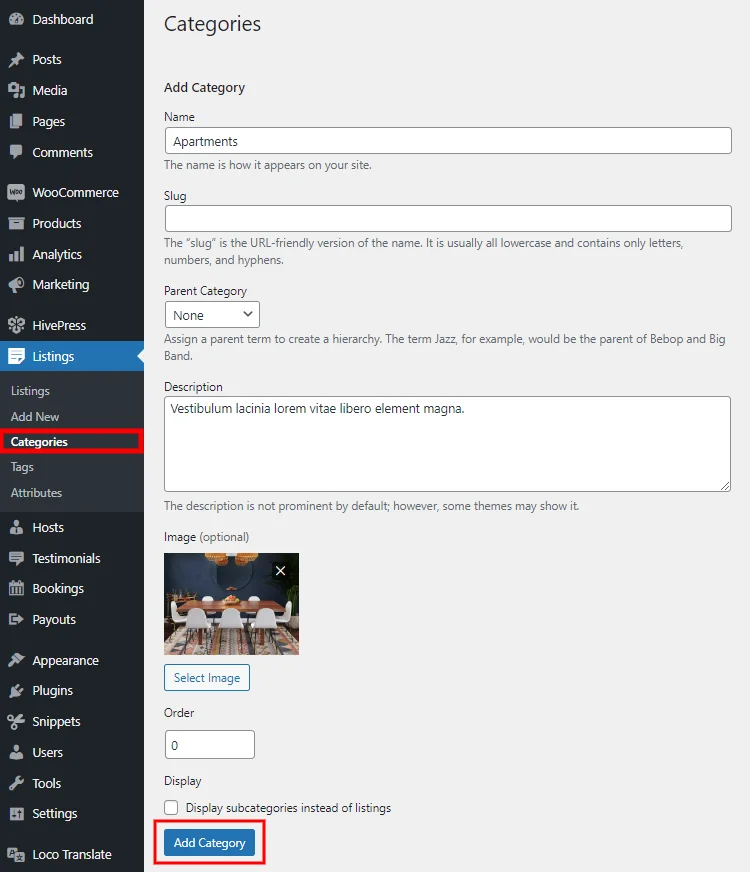
Agregar campos y filtros de listado personalizados
Una vez que haya terminado con las categorías de listado en su sitio web de reservas, es hora de agregar campos de listado personalizados y filtros de búsqueda. Simplemente diciendo, los campos de listado: son detalles que aparecen en cada listado, por ejemplo, el "campo de precios" o el campo que muestra el "número de habitaciones" en los apartamentos o cualquier otra información clave que los usuarios necesitan.
Para ver cómo funciona, agregemos uno.
Agregamos el primer campo de listado que mostrará a los visitantes del sitio web el precio. Para hacer eso, navegue al Dashboard WP> Listados> Sección de atributos y haga clic en Agregar nuevo.
En primer lugar, debe nombrarlo (por ejemplo, "precio por hora"). Luego, puede editarlo en varios contextos diferentes.
Edición
Aquí, puede establecer si los usuarios pueden completar este campo al agregar una lista (en el front-end) o solo los administradores pueden hacerlo. Además, es necesario elegir un tipo de campo, eligamos el tipo de "número" (para nuestro campo "Precio por hora").
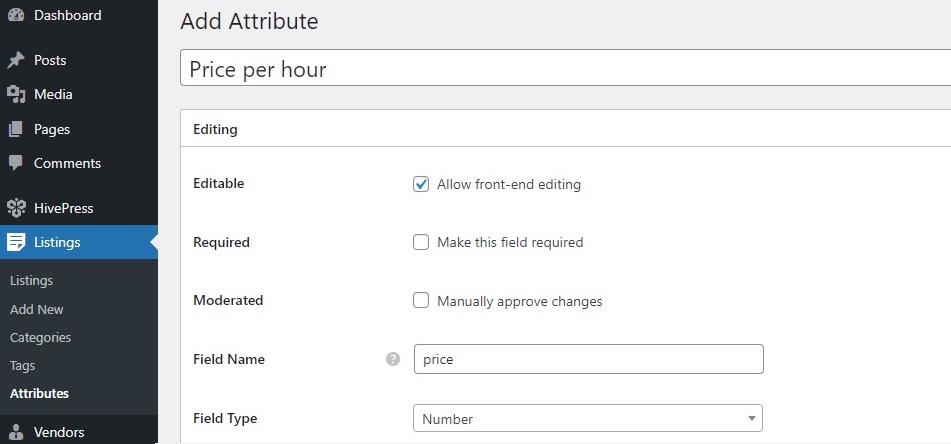
Buscar
Dentro de esta sección, puede convertir su campo en un filtro de búsqueda. Si lo hace, los usuarios podrán filtrar listados utilizando este campo. Por ejemplo, si marcamos nuestro campo "Precio por nuestro" como filtrable y ordenable, los visitantes podrán clasificar los listados por precio.
Además, es importante establecer el tipo de campo de búsqueda. En nuestro caso, elegiremos "rango de números" para permitir a los usuarios filtrar los listados por un rango de precios en lugar de un solo valor.
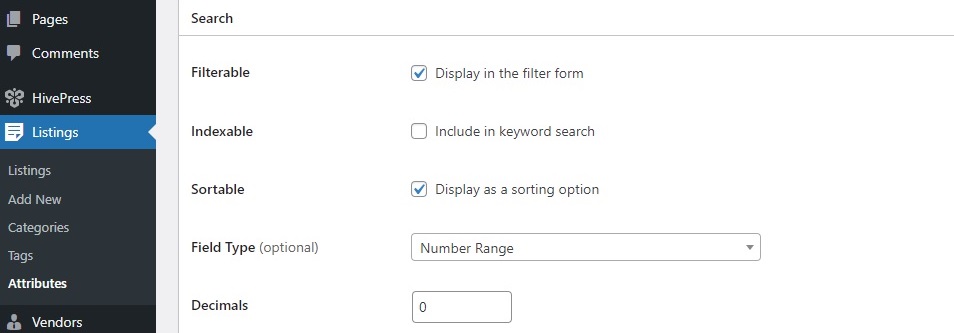
Mostrar
Aquí, controla dónde y cómo aparece el campo en las páginas de listado.
- Elija dónde aparece en el diseño.
- Agregue un icono para dejarlo visualmente claro.
- Establezca un formato de visualización. Para el campo "Precio", usaremos
$%value% / hr
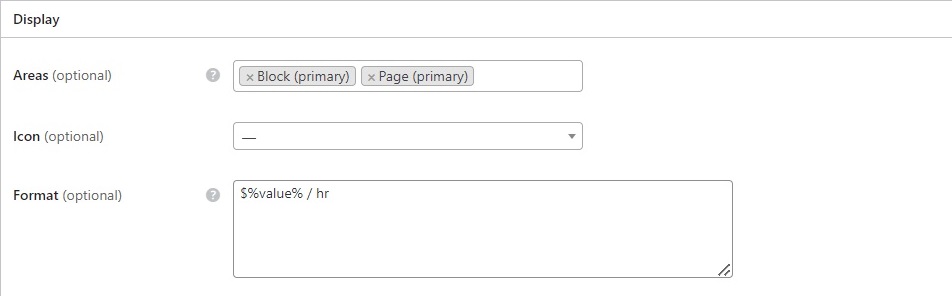
Siguiendo los mismos pasos, puede agregar varios campos de listado y filtros de búsqueda y configurarlos de la manera que necesita. Para obtener más información sobre cómo agregar nuevos campos, puede consultar este documento.
Apariencia de personalización
Ahora es el momento de configurar la apariencia de su sitio web de reserva. Dado que su sitio web está construido con WordPress, puede usar el personalizador WP nativo para cambiar el logotipo, los colores, las fuentes y los estilos de su sitio web.
¡Vea el screencast a continuación para obtener una guía paso a paso sobre cómo personalizar la apariencia de su sitio web!
Estableciendo todo
En este punto, es importante mostrarle la sección "Configuración", donde puede ajustar muchas cosas en su sitio web de reservas.
Vaya al tablero de WordPress> HivePress> Sección de configuración . Aquí hay muchas pestañas diferentes, y recomendamos verificarlos a todos para configurar todo de la manera que necesite. Puede comenzar con las siguientes pestañas:
- Listados : aquí encontrará todas las configuraciones relacionadas con listados. Por ejemplo, puede decidir si los usuarios pueden enviar listados (desde la parte delantera) y habilitar la moderación para aprobar los listados antes de que se funcionen.
- Reservas : dentro de esta pestaña, puede configurar todo lo relacionado con las reservas, como espacios de tiempo y disponibilidad (y muchas otras características geniales).
- Geolocation : consulte esta pestaña si desea habilitar la búsqueda basada en la ubicación en su sitio web de reserva (consulte este documento si necesita configurar Geolocation ).
Estas son solo la configuración básica que debe consultar de inmediato, pero es importante pasar por todas las pestañas para asegurarse de que su sitio web de reserva funcione sin problemas. Para que sea más fácil para usted, creamos una descripción general de todas las configuraciones, así que no dude en verificarlo.
Monetizando el sitio web de su reserva
Hay algunas formas de monetizar su sitio web de reserva. Los dos más comunes son:
- Listados pagados y destacados : puede cobrar a los usuarios por agregar nuevos listados en su plataforma o hacerlos destacados por una tarifa adicional para que aparezcan en la parte superior de los resultados de búsqueda.
- Comisiones en reservas : puede tomar un porcentaje o una tarifa fija de cada reserva exitosa que ocurra en su sitio web (por ejemplo, tomar un recorte del 10%).
Puede usar uno o ambos modelos dependiendo de su negocio. Por ejemplo, si está construyendo un mercado de alquiler, las comisiones de cobro podrían ser la mejor opción. Si se trata de una plataforma más pequeña basada en servicios, es posible que prefiera listados pagados.
Además, puede monetizar a través de anuncios o ofreciendo servicios adicionales en su plataforma. Para obtener una mejor idea de las opciones de monetización disponibles, consulte nuestro artículo.
Concluir
¡Eso es todo! Esperamos que este artículo sobre cómo crear un sitio web de reserva sin ninguna habilidad de codificación haya sido útil para usted, y ahora tiene una mejor idea de cómo comenzar. Con las herramientas adecuadas y un poco de esfuerzo, puede construir una plataforma de reserva completamente funcional que se ajuste a las necesidades de su negocio.
Tenga en cuenta que es un tutorial básico, y si desea crear un sitio web de reserva más avanzado o sumergirse más en ciertas configuraciones, recomendamos revisar el blog HivePress. Hay toneladas de artículos y tutoriales útiles que pueden ayudarlo.
